Come trovare ed eliminare i download su iPhone (versione 2025)
Ho l'abbonamento a vita a Plex e lo adoro, ma ho dei contenuti scaricati sul mio iPhone che vorrei eliminare e non so come fare.
Potresti esserti imbattuto in uno scenario simile a questo. Sei ansioso per come eliminare i download sull'iPhone Per risparmiare più spazio di archiviazione per i dati importanti. Questo articolo è qui per aiutarti. Ti forniremo le 5 migliori soluzioni per cancellare i download non necessari dal tuo iPhone.
CONTENUTO DELLA PAGINA:
Parte 1: Dove trovare i download su iPhone
Per eliminare i download su iPhone, devi prima trovarli. Nella maggior parte dei casi, puoi trovare i download nell'app File. Ma la loro posizione esatta dipende da dove li hai scaricati, o, in altre parole, dall'app che hai utilizzato. Qui elenchiamo i tre metodi più comuni che puoi utilizzare per scaricare.
1. Download da browser come Safari: se hai scaricato foto, video e altri file dal tuo browser, puoi trovarli nella cronologia dei download.
2. Download in app di terze parti: app come YouTube e Netflix memorizzeranno i tuoi download all'interno delle loro app.
3. Applicazioni scaricate dall'App Store: gli utenti iPhone solitamente lo utilizzano per scaricare le applicazioni che desiderano.
Parte 2: Come eliminare manualmente i download su iPhone
A seconda di dove sono archiviati i download, puoi cancellarli dal tuo iPhone. Poiché abbiamo discusso le possibili posizioni nella parte 1, questa parte si dividerà in quattro sezioni per mostrarti in dettaglio come rimuovere i download dall'iPhone.
Eliminare i download su iPhone con l'app File
Qui puoi trovare quasi tutti i file del tuo iPhone. Anche i tuoi download vengono salvati in questa app.
Passo 1. Apri l'app File. Tocca Scopri la nostra gamma di prodotti in basso a destra della pagina.
Passo 2. Vai su Sul mio iPhone > Download.
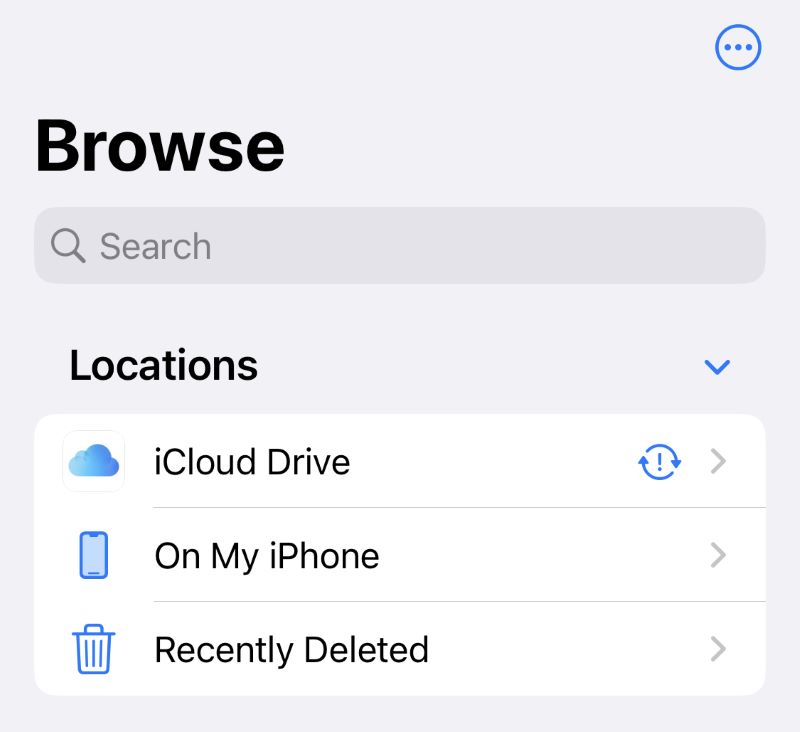
Passo 3. Seleziona il file che desideri eliminare e tienilo premuto. Quindi, tocca Elimina.
Eliminare i download su iPhone con browser come Safari
La maggior parte degli utenti iPhone usa Safari per scaricare file. Quindi, qui prendiamo Safari come esempio per mostrarvi come usarlo per eliminare i download se sono stati scaricati da Safari.
Passo 1. Apri Safari. Tocca l'icona Impostazioni pagina pulsante sul lato sinistro della barra degli indirizzi web.
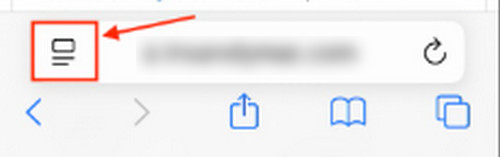
Passo 2. Tocca DownloadScorri verso sinistra sul download che desideri cancellare. Scegli Elimina.
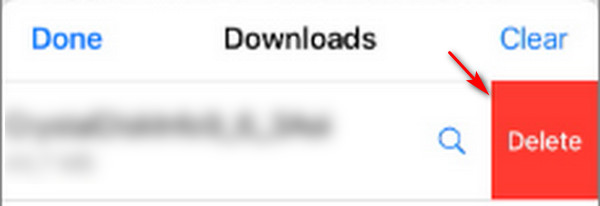
Eliminare i download su iPhone con app di terze parti
Se utilizzi app di terze parti come YouTube per scaricare video sul tuo iPhone, questa app memorizzerà automaticamente i tuoi download al suo interno.
Passo 1. Aprire l'applicazione (ad esempio YouTube).
Passo 2. Vai su Download all'interno dell'app.
Passo 3. Tocca e tieni premuto il download che desideri cancellare, quindi scegli Elimina.
Eliminare i download su iPhone con l'app Impostazioni
Se hai scaricato un'app dall'App Store in precedenza e ora non ne hai più bisogno, puoi utilizzare l'app Impostazioni per cancellarla dal tuo iPhone. L'app Impostazioni può anche cancella la cronologia su Safari.
Passo 1. Vai su Impostazioni> Generale.
Passo 2. Trova e tocca Memoria iPhone.
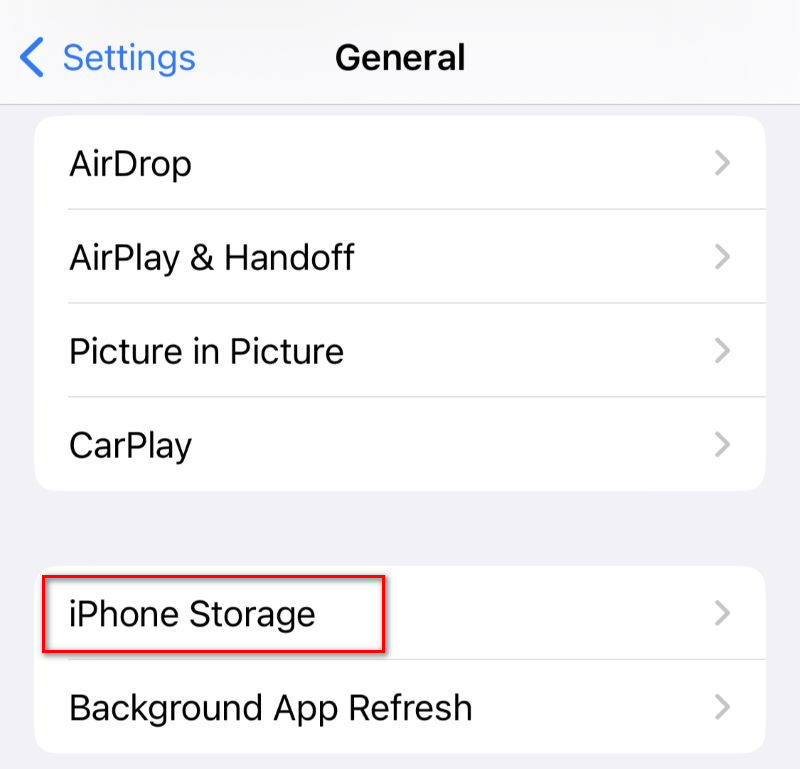
Passo 3. Seleziona l'app che desideri eliminare. Tocca Elimina app per cancellare l'app e tutti i dati correlati dal tuo iPhone.
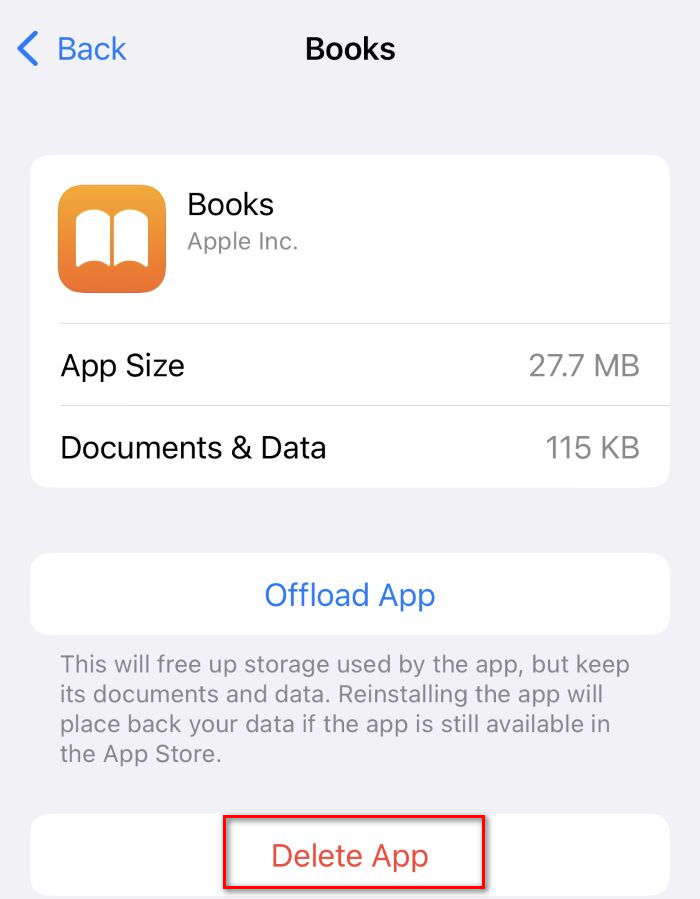
Parte 3. Come eliminare automaticamente i download su iPhone
Gomma per iPhone di Apeaksoft è il miglior software per cancellare i download su iPhone. Può cancellare tutti i dati sul tuo iPhone/iPad/iPod, da foto, musica e app a quasi tutti i tipi di dati memorizzati sul tuo dispositivo Apple. Offre tre diverse modalità di cancellazione per soddisfare le tue esigenze. Questo software è perfetto per rimuovere i download dall'iPhone. Ora ti mostreremo come usarlo.
Passo 1. Scaricalo e installalo gratuitamente. Collega il tuo iPhone al computer con un cavo USB.
Download sicuro
Download sicuro
Passo 2. Avvia il software. Sblocca il tuo iPhone. Tocca Affidati ad nella finestra pop-up per consentire l'accesso.
Passo 3. Scegli Spazio libero dalla barra laterale sinistra. Quindi, fai clic su Quick Scan per avviare la scansione del tuo iPhone.

Passo 4. Ti verranno presentati tutti i risultati della scansione, inclusi file spazzatura, applicazioni, file di grandi dimensioni e foto.

Passo 5. Tra questi risultati, seleziona i download indesiderati. Fai clic su CancellareSegui le istruzioni mostrate sullo schermo e, infine, questo software cancellerà automaticamente i download sull'iPhone.
Oltre a cancellare i download su iPhone, iPhone Eraser può anche risolvere il problema non è possibile cancellare iPhone errore e cancellare tutti i dati in esso contenuti in breve tempo.
Conclusione
Ricordati di usare iPhone Eraser se vuoi cancellare i download su iPhone Comodamente, poiché richiede solo pochi clic e può rimuovere automaticamente i download. Se trovi questo articolo utile, condividilo con altre persone che ne hanno bisogno.
Articoli Correlati
Il tuo iPhone dice sempre che sta esaurendo lo spazio. Ti insegneremo come cancellare i dati di sistema sul tuo iPhone e dare al tuo dispositivo una nuova vita.
Come controllare lo stato della batteria del mio iPhone? Come si cancella la cronologia di utilizzo della batteria dell'iPhone? Puoi impararli proprio in questo articolo.
Se il tuo iPhone sta esaurendo lo spazio di archiviazione, leggi questo articolo e scopri come rimuovere le foto duplicate dal tuo iPhone e come prevenirle.
Ti è mai capitato di essere sorpreso e infastidito nel vedere contatti duplicati sul tuo iPhone e di volerli rimuovere immediatamente? Ecco i metodi che possono aiutarti!

